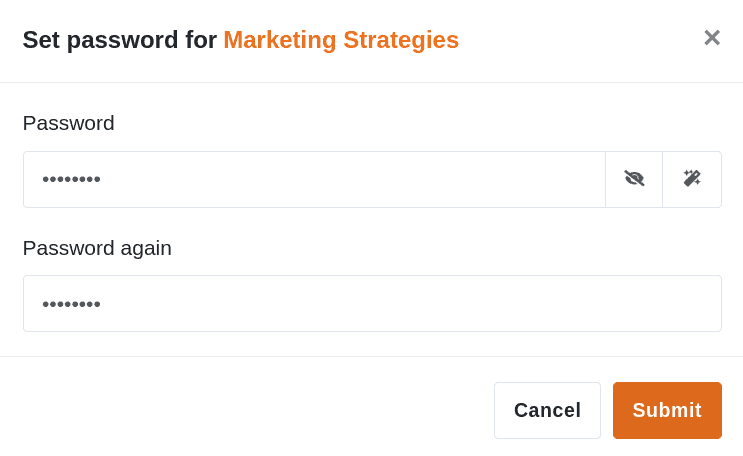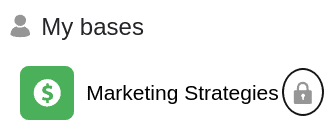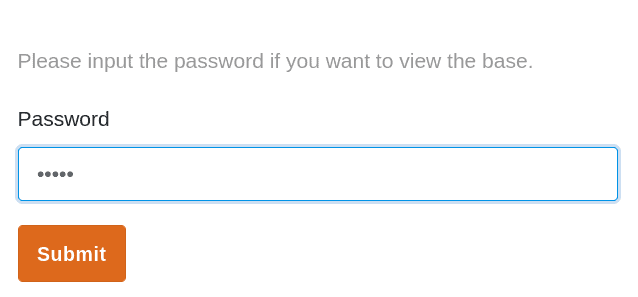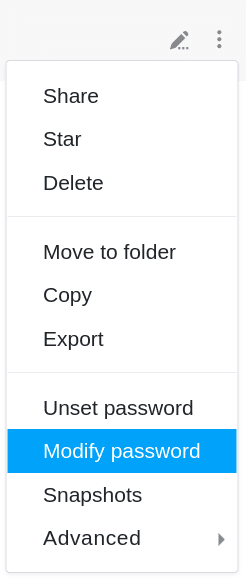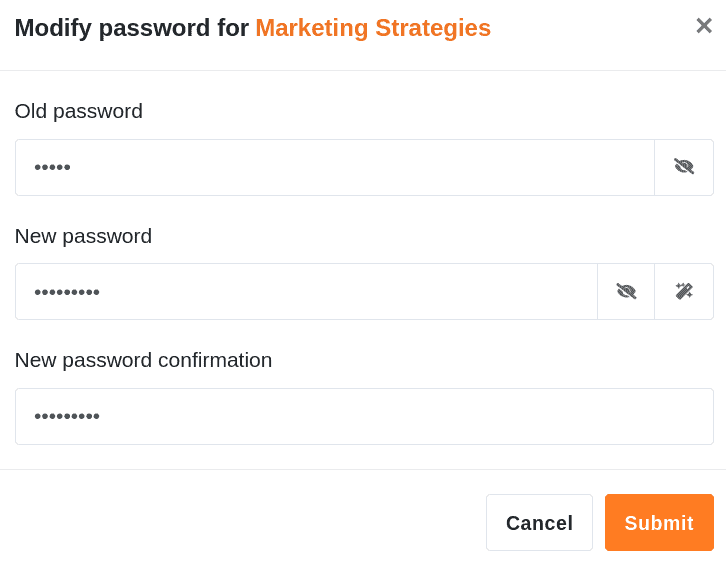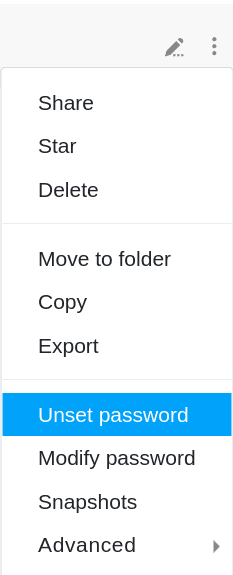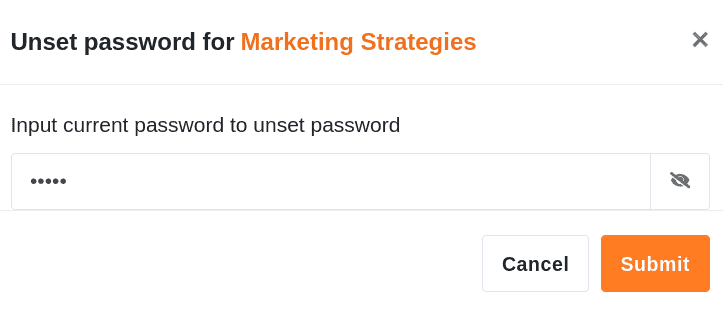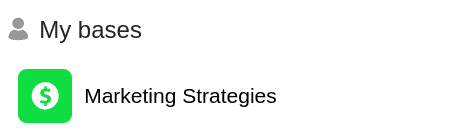Pour protéger vos bases d'un accès étranger indésirable, vous pouvez définir pour chaque base un mot de passe de votre choix, qui doit être saisi correctement par chaque utilisateur, y compris vous-même, pour pouvoir ouvrir la base correspondante et la modifier ensuite.
Cela est particulièrement utile pour les bases de groupe auxquelles tous les membres du groupe ne doivent pas avoir accès. Vous êtes de toute façon le seul à avoir accès aux bases de la section Mes bases. Là, un mot de passe peut être utile si vous partagez une base avec un groupe.
Définir un mot de passe pour une base

- Passez à la page d'accueil de SeaTable.
- Passez la souris sur la base pour laquelle vous souhaitez définir un mot de passe.
- Cliquez sur les trois points qui apparaissent à droite.
- Cliquez sur Définir le mot de passe.
- Définissez un mot de passe pour la base.
- Saisissez le mot de passe une deuxième fois et confirmez en cliquant sur Envoyer.
Définir un mot de passe
Après avoir cliqué sur Définir le mot de passe, une fenêtre s'ouvre dans laquelle vous pouvez définir un mot de passe avec autant de lettres, chiffres ou caractères spéciaux que vous le souhaitez. Saisissez le mot de passe dans le champ prévu à cet effet et répétez-le dans le deuxième champ. Si nécessaire, utilisez les deux options et à droite du premier champ de saisie pour afficher le mot de passe saisi ou générer un mot de passe aléatoire.
Base protégée par mot de passe
Les bases protégées par un mot de passe sont toujours signalées par une icône de cadenas sur la page d'accueil.
Pour avoir accès à une base protégée par un mot de passe, chaque utilisateur doit d'abord saisir correctement le mot de passe. Pour cela, une fenêtre s'ouvre automatiquement lors de la tentative d'accès à la base, dans laquelle le mot de passe de la base doit être saisi.
Dès que vous avez saisi correctement le mot de passe d'une base, vous avez accès à cette base. L'accès est maintenu même si vous quittez la base ou si vous rechargez la page. Toutefois, si vous fermez complètement la page, il vous sera demandé de saisir à nouveau le mot de passe de la base lors de votre prochaine tentative d'accès à la base.
Modifier le mot de passe
Pour modifier le mot de passe de la base, il suffit de suivre la procédure de définition d'un mot de passe et de cliquer sur Modifier le mot de passe.
Après avoir cliqué sur Modifier le mot de passe, une nouvelle fenêtre s'ouvre, dans laquelle vous pouvez attribuer un nouveau mot de passe à la base correspondante. Pour modifier le mot de passe de la base, il faut également saisir le mot de passe actuel. Dès que vous confirmez la modification du mot de passe en cliquant sur Envoyer, le nouveau mot de passe de la base est actif.
Annuler le mot de passe
Pour annuler un mot de passe existant pour une base, suivez également la procédure décrite ci-dessus et cliquez sur Annuler le mot de passe.
Une fenêtre s'ouvre ensuite, dans laquelle vous devez saisir le mot de passe actuel de la base. Confirmez l'annulation du mot de passe en cliquant sur Envoyer.
Après avoir annulé avec succès le mot de passe de la base, il est à nouveau possible d'ouvrir la base sans saisir de mot de passe. C'est pourquoi la base n'est plus marquée par un symbole de cadenas sur la page d'accueil.